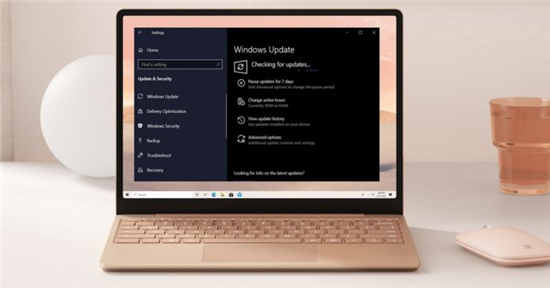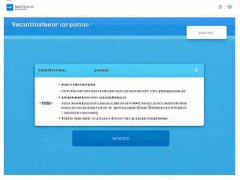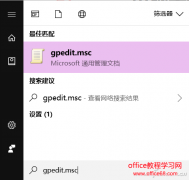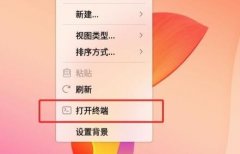电脑无法开机常常给用户带来不少困扰,尤其是在关键时刻或紧急工作中。一台正常运行的电脑是当今生活和工作不可或缺的一部分,了解电脑无法开机的常见原因以及对应的解决方案,就显得极为重要。

硬件故障是电脑无法开机的主要原因之一。电源是关键组件之一,如果供电不足或电源损坏,电脑自然无法启动。检查电源连接是否牢固,同时也可以尝试更换电源,如果有条件的话,可以借用其他正常的电源进行测试。主板故障同样是一个常见原因,静电、短路以及老化等因素都会导致主板出问题。一旦怀疑主板损坏,建议联系专业技术人员进行检查和维修。
存储设备的问题也不可忽视。例如,硬盘损坏或者连接不良也会造成无法开机的状况。可以尝试拆卸硬盘重新安装,或者使用其他硬盘进行测试。如果发现硬盘确实出现故障,及时备份重要数据并更换硬盘就是解决之道。内存条接触不良或损坏也会引发启动失败。拆卸并重新安装内存条,或者更换内存,通常可以解决这类问题。
软件层面的故障同样需要关注。系统文件损坏、病毒感染或恶意软件也可能导致开机失败。如果怀疑是软件导致的问题,可以尝试进入安全模式或使用启动U盘进行系统修复。在安全模式下,能够更方便地删除病毒或进行系统恢复。系统更新不当或错误的驱动程序也会让启动变得困难,及时卸载不兼容的驱动程序,有助于解决这类问题。
随着科技不断发展,许多DIY爱好者也开始关注组装电脑的性能优化。新一代的硬件,比如更高效的SSD和液冷散热系统,可以极大提升电脑性能和稳定性。如果是新组装的电脑,务必要确保每个部件都严格兼容,并仔细按说明书进行组装,避免造成启动问题。
良好的维护习惯也是避免电脑无法开机的重要一环。定期清理电脑内部灰尘,检查各个零部件的工作状态,保持良好的散热条件,都是提升电脑稳定性的有效措施。
常见问题解答:
1. 电脑启动时有电风扇转动但无显示,可能是什么原因?
- 这可能是主板、显卡或内存的问题,建议检查这些组件的连接。
2. 如何判断是硬盘故障?
- 如果电脑能够进入BIOS但无法启动系统,可能是硬盘问题。可以使用硬盘检测工具进行进一步确认。
3. 系统更新后无法开机,应该如何处理?
- 可尝试进入安全模式进行系统回滚,或者使用启动U盘进行修复。
4. 如何预防未来无法开机的故障?
- 定期备份重要数据,保持系统和驱动程序更新,定期检查硬件状态。
5. 电脑无法开机是否可以自己去维修?
- 对于一些简单的问题,可以进行自我检测和修复,但复杂问题建议咨询专业人士。